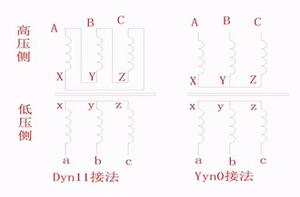wps表格怎么调整表格大小(WPS表格调整显示比例方法)
现在的显示器屏幕比较大,我们在查看或者编辑表格时,反倒感觉表格不够大,字体不够大,看着比较费劲。那么如何在不改变表格大小的情况下,实现视觉的舒适度呢?这时候就用到了窗口显示比例,今天分享三个调整显示比例的方法,总有一种适合你。
第一种:在需要调整大小的电子表格页面,选择“视图”菜单,单击工具栏”显示比例“按钮。
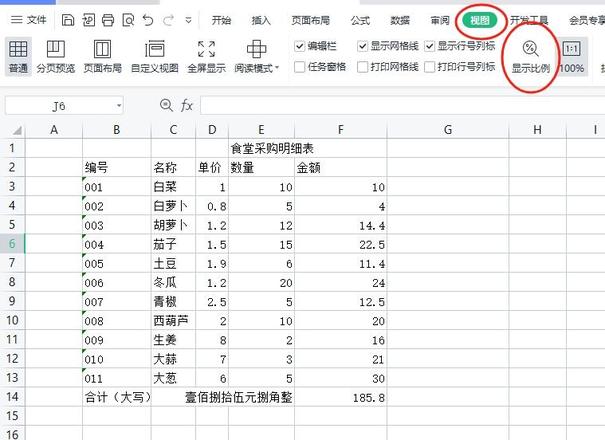
在弹出的”显示比例“对话框中,选择需要的比例,或者“自定义”比例,单击“确定”即可。
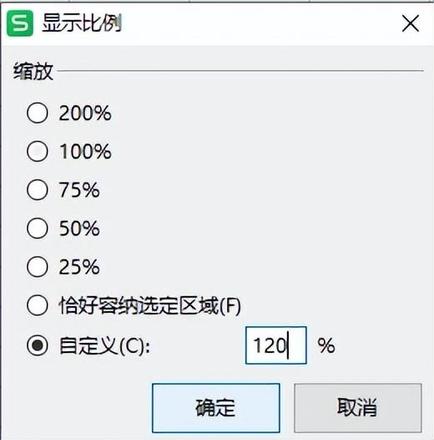
第二种:在电子表格的右下角,有一个窗口比例的划块,点击 “-” 缩小比例,或者点击 “+” 放大比例。
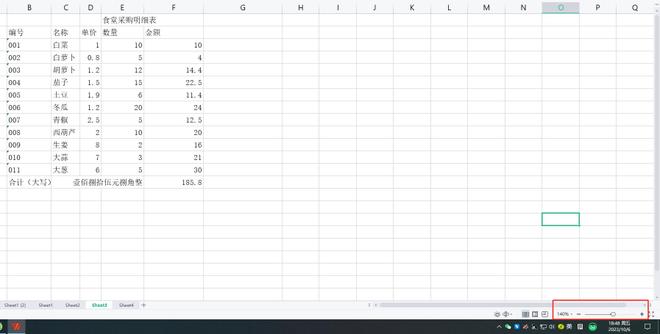
第三种:是最简单直观的操作,按住Ctrl键,同时鼠标向下滚动缩小窗口,或者向上滚动放大窗口,调整到需要的显示大小时,松开按键,停止滚动鼠标即可。
编辑表格内容完成后,不需要显示比例了,恢复100%比例的操作也很简单,在“视图”菜单下,单击工具栏“1:1 100%”按钮即可。
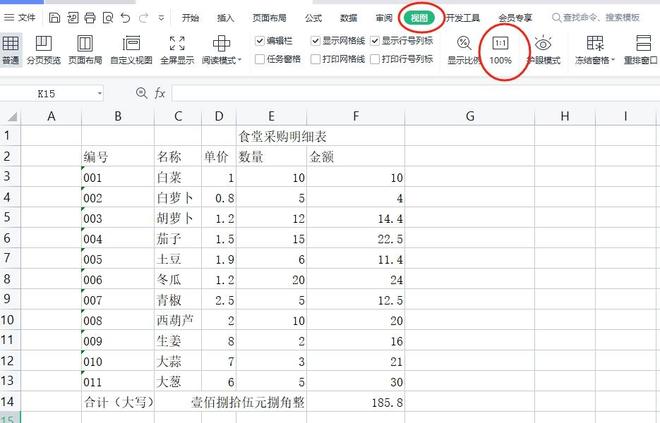
以上是 wps表格怎么调整表格大小(WPS表格调整显示比例方法) 的全部内容, 来源链接: www.tmjl8.com/smart/441308.html